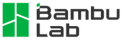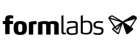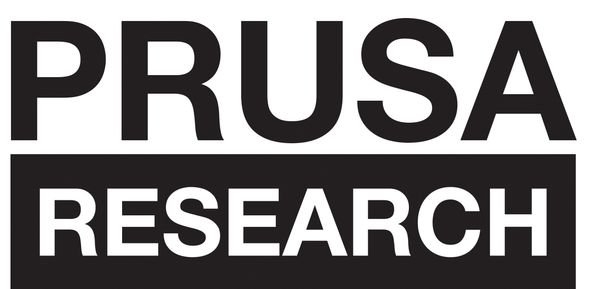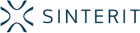Silikonowa osłona dysz Print Core
Zadaniem osłony dysz modułów Print Core jest zablokowanie przepływu zimnego powietrza z wentylatorów chłodzących do wewnątrz głowicy co pozwala na utrzymanie prawidłowej temperatury modułów w trakcie drukowania. Dodatkowo zabezpiecza też wnętrze głowicy przed dostaniem się do niej gorącego materiału jeśli wystąpi jakiś problem z wydrukiem.
Gorąco z dysz stykających się z osłoną z czasem powoduje degradację silikonu z którego wykonana jest osłona. Dlatego zalecamy aby sprawdzać stan osłony co najmniej raz na trzy miesiące i w razie jej uszkodzenia, wymianę na nową. W zestawie z drukarką Ultimaker S5 dostarczane są trzy zapasowe osłony.
Informacja: Jeśli korzystasz z modułu Print Core CC Red 0,6 zalecamy sprawdzanie stanu osłony częściej – raz na miesiąc. Więcej informacji o tym module oraz o jego obsłudze znajdziesz tutaj.
Aby sprawdzić stan osłony, obejrzyj głowicę drukującą od spodu. Otwory w osłonie w które wchodzą dysze powinny być okrągłe i nie przypalone. Dysze powinny dobrze przylegać do osłony. Aby obejrzeć ją z drugiej strony, otwórz osłonę głowicy i zajrzyj do jej środka.
Jeśli osłona będzie wymagała wymiany, obejrzyj film prezentujący całą procedurę. Możesz też kierować się instrukcjami zamieszczonymi poniżej.
Usunięcie starej osłony
- Wyjmij OBA moduły Print Core (najlepiej za pomocą komendy z panelu dotykowego).
- Zamknij osłonę głowicy i ręcznie przesuń ją do przodu drukarki.
- Ciągnąc w dół koniec starej osłony, wyjmij ją i wyrzuć.

Zakładanie nowej osłony
Uwaga: Nieprawidłowe założenie osłony może spowodować jej zawadzanie o wydruk co w konsekwencji może być przyczyną otwarcia osłony modułów w trakcie drukowania.
- Otwórz przednią osłonę modułów Print Core.
- Weź nową osłonę silikonową, ułóż ją w prawidłowy sposób (jak na zdjęciach) I ustaw za otwartą osłoną modułów. Upewnij się, że wystające elementy osłony pasują do otworów w metalowym wsporniku osłony.
- Przełóż środkową wypustkę osłony przez otwór w metalowym wsporniku. Naciskając na wspornik od środka, ciągnij jednocześnie silikonową wypustkę aż wskoczy na swoje miejsce i zablokuje się.
- Naciągnij prawą stronę osłony na metalowy wspornik i wciśnij jej krawędź pod wspornik. Powtórz tą operację z lewej strony.
- Wciśnij przednią wypustkę w otwór we wsporniku jednocześnie naciskając go od środka. Prawidłowo wciśnięta wypustka zablokuje się na swoim miejscu.
- Zamknij osłonę modułów i sprawdź czy założona silikonowa osłona jest prawidłowo założona. Przesuń od spodu palcem po spodniej części głowicy. Jeśli osłona łatwo odejdzie od głowicy, to nie jest prawidłowo założona. Powtórz kroki 3-5.
- Włóż na swoje miejsce oba moduły Print Core.
- Zamknij osłonę głowicy i złap od dołu nowo założoną osłonę z lewej i prawej strony. Lekko poruszaj nią w lewo I prawo parę razy. W ten sposób ostatecznie ułożysz ją na miejscu i wyrównasz w metalowym wspornikiem i modułami Print Core. Oczywiście osłona nie powinna w trakcie tej operacji dać się wyjąć, jeśli tak się stanie, to nie jest prawidłowo założona.
Podpowiedź: Skorzystaj z pęsety lub płaskoszczypów z płaskim końcem do przeciągnięcia wypustek mocujących przez otwory w metalowym korpusie. Ich złapanie palcami może być trudne.
Podpowiedź: Zalecamy aby na koniec operacji wymiany ręcznie podnieść i opuścić drugi moduł Print Core w celu ostatecznego ułożenia i wyrównania wszystkich elementów osłonowych. Aby to zrobić, przesuń do przodu i do tyłu dźwigienkę przełącznika z prawej strony głowicy. Zwróć uwagę czy osłona głowicy pozostaje zamknięta kiedy drugi moduł opuszcza się w dół.